Une fois que vous êtes devenu un utilisateur dépendant de Samsung, vous pouvez vous limiter à passer au plus récent dès qu'un nouveau Samsung arrive sur le marché. Tout en passant au nouveau téléphone, cette seule question - comment transférer de la musique de Samsung vers Samsung - n'est plus difficile maintenant. Nous comprenons l'importance que vous accordez à votre musique et c'est pourquoi nous vous proposons quelques conseils très utiles pour y parvenir. Vous n'aurez pas besoin de passer plus de temps à trouver des réponses sur le transfert de musique de Samsung vers Samsung lorsque vous lirez cet article. Jetez un coup d'œil et profitez de votre musique.
- Partie 1 : Comment utiliser Samsung Smart Switch pour transférer de la musique entre Samsungs
- Partie 2 : Comment utiliser l'outil tiers pour faciliter le transfert de musique
- Partie 3 : Comment transférer de la musique d'un Samsung à un autre Samsung via Bluetooth
- Partie 4 : Lâcher et glisser de la musique entre les téléphones Samsung
Partie 1 : Comment utiliser Samsung Smart Switch pour transférer de la musique entre Samsungs
Samsung propose l'application Smart Switch, spécialement créée pour transférer un large éventail de données vers les appareils Samsung. Il y a beaucoup de choses dont vous avez besoin pour connaître Smart Switch et ce serait la prochaine façon que nous aimerions vous présenter pour servir l'objectif. Il peut fonctionner avec les systèmes d'exploitation Android, iOS, BlackBerry ou Windows. Il vous suffit de garder les deux appareils connectés avec le même et puissant Wi-Fi ou si vous souhaitez la méthode du câble, alors vous avez besoin de cordons USB et d'un connecteur OTG. Cependant, nous préférons la première méthode et les étapes de ce processus pour transférer les contacts de Samsung vers Oppo sont :
- Tout d'abord, gardez les deux appareils Samsung à proximité et lancez l'application Smart Switch si vous l'avez installée.
- Sur le téléphone Samsung source, tapez sur "Wireless" suivi de "Envoyer". Tapez ensuite sur "Connecter".
- Sur le téléphone Samsung cible, appuyez sur "Wireless" et sur "Recevoir". Sélectionnez "Android maintenant".
- Ensuite, vous devez sélectionner les types de données que vous souhaitez transférer. Choisissez la musique et désélectionnez les autres contenus si vous ne le souhaitez pas.
- Appuyez sur "ENVOYER" sur l'appareil source et sur "RECEVOIR" sur la cible.
- Dans un certain temps, votre musique sera sur le nouveau téléphone et vous pourrez taper sur "FERMER APP" dans les deux appareils. Vous avez maintenant terminé.



Partie 2 : Comment utiliser l'outil tiers pour faciliter le transfert de musique
La prochaine façon de transférer de la musique de Samsung vers Samsung est un outil qui répond à toutes les demandes des utilisateurs. Ces exigences comprennent la sécurité lors du processus de transfert, l'interface conviviale, les étapes les plus simples et les plus rapides à réaliser ainsi que la fiabilité. C'est l'une des marques les plus importantes et elle doit offrir une bonne compatibilité avec Windows et Mac. On peut transférer différents types de données en travaillant avec cet outil. Il est temps de se familiariser avec la manière de transférer de la musique de Samsung vers Samsung en utilisant MobileTrans.
Transfert de Samsung
- MobileTrans est extrêmement facile à utiliser grâce à une interface intuitive qui ne nécessite aucune connaissance technique.
- Il prend en charge le transfert direct de téléphone à téléphone de données pour les photos, les vidéos, la musique, les contacts, les journaux d'appels, les signets, les messages, les notes, et bien plus encore.
- Les utilisateurs peuvent d'abord sélectionner le type de données qu'ils souhaitent déplacer avant de commencer le processus. Vous ne rencontrerez aucun problème de compatibilité en l'utilisant.
- est compatible avec plus de 6000 modèles de téléphones différents et prend même en charge le transfert de données entre plates-formes, comme iOS vers Android (et inversement).
- La qualité des données resterait intacte à 100% et elles ne seraient pas sauvegardées entre les deux.
Étape 1 : Ouvrir l'outil
Visitez le site officiel de Wondershare MobileTrans et téléchargez-le à partir de là. Installez le programme et ouvrez-le. Cliquez sur l'onglet "Transfert de téléphone à téléphone" qui se trouve sur l'écran principal.

Étape 2 : Établir la connexion entre les appareils et le PC
Vous devez prendre les deux appareils Samsung et, à l'aide des câbles USB, les connecter à l'ordinateur. Vos appareils seront détectés par le programme et vous verrez les deux dans la position source et la position cible. Cliquez sur "Basculer" si vous voulez échanger les positions.

Etape 3 : Transférer de la musique de Samsung vers Samsung
Vous verrez les types de données sur l'écran. Choisissez "Musique" et cliquez sur "Démarrer". Le transfert sera lancé et vous pourrez profiter de la musique sur votre nouvel appareil.

Partie 3 : Comment transférer de la musique d'un Samsung vers un autre Samsung via Bluetooth
Une des méthodes traditionnelles qui est toujours utile à de nombreux utilisateurs ! Et si vous ne trouvez pas les deux solutions ci-dessus utiles, vous pouvez opter pour celle-ci. Laissez-nous vous présenter les étapes qui peuvent vous aider à réaliser cette tâche.
Tout d'abord, activez Bluetooth sur les deux appareils, soit à partir du panneau de notification, soit à partir des paramètres.
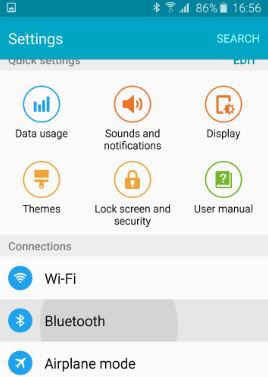
Rendez l'appareil visible, puis, à partir de l'ancien Samsung, choisissez le nom Bluetooth de l'appareil cible.

Les appareils seront appariés et vous devrez le confirmer.
Allez simplement dans le gestionnaire de fichiers et commencez à sélectionner la musique à transférer. Choisissez l'icône Partager et le Bluetooth comme support. De cette façon, vous pouvez transférer toute votre musique dans le nouveau transfert de Samsung.
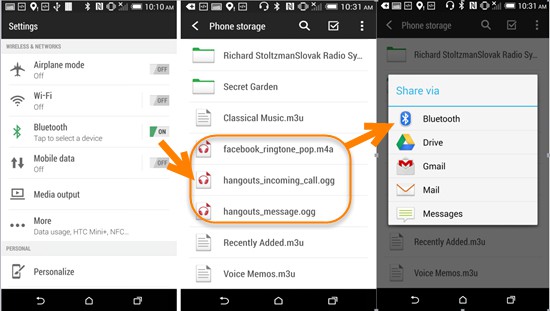
Partie 4 : Lâcher et glisser de la musique entre les téléphones Samsung
Enfin, nous aimerions vous présenter une autre méthode facile à utiliser pour transférer de la musique de Samsung vers Samsung. Pour cela, vous devez avoir un ordinateur à vos côtés et les câbles USB authentiques des deux appareils Samsung. Nous allons maintenant comprendre le tutoriel pas à pas sur la façon de transférer de la musique de Samsung vers Samsung.
Étape 1 : Tout d'abord, connectez vos deux appareils Samsung à votre ordinateur en branchant les câbles USB authentiques. Une fois que les appareils sont détectés par votre ordinateur, lancez "Ce PC" sur votre bureau. Ensuite, entrez dans le lecteur de périphérique Samsung source à partir duquel vous souhaitez transférer de la musique.
Etape 2 : A nouveau, lancez "Ce PC" à partir de votre bureau et allez ensuite dans le lecteur de périphérique Samsung cible vers lequel vous souhaitez transférer la musique.
Étape 3 : Enfin, dans la fenêtre de l'appareil source, naviguez jusqu'au dossier musical et sélectionnez les fichiers que vous souhaitez faire glisser. Une fois que vous êtes satisfait de la sélection, touchez et maintenez un des fichiers et assurez-vous de ne pas relâcher le clic. Maintenant, faites glisser la sélection vers la fenêtre du périphérique cible.
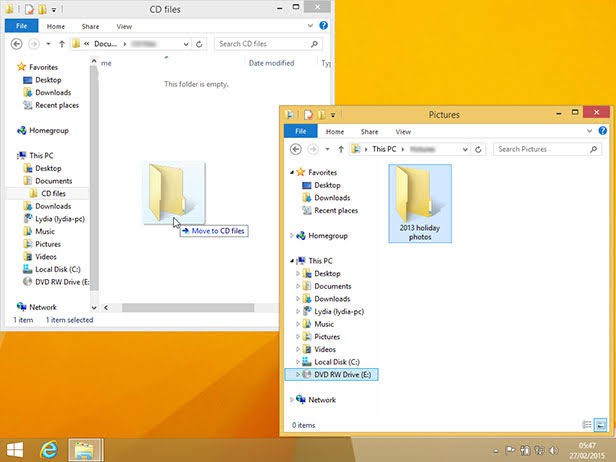
Il commencera alors à transférer votre musique de Samsung vers Samsung. Attendez que le processus soit terminé et, dans un court laps de temps (en fonction de la taille des données à transférer), toute votre musique sera transférée sur votre nouvel appareil Samsung. Débranchez l'appareil et profitez-en !
Conclusions
Nous avons abordé toutes sortes de méthodes pour transférer de la musique de Samsung vers Samsung via Bluetooth, Smart Switch, un outil de transfert de données ou par glisser-déposer. Maintenant, c'est à vous de choisir la méthode qui vous convient le mieux pour transférer de la musique de Samsung vers Samsung.




